今日は、AccusonusのERA 4 Proバンドルを見て、特にノイズ除去に焦点を当てて、Resolve内でどのように動作するかについて説明します。
ソロの映画製作者として、私は適切な結果を出すことができないため、オーディオノイズの除去を避けるために最善を尽くしています。その結果、セットアップが制限されてしまいます。ブームオペレーターがいなければ、私はショットを引き締めることを余儀なくされ、マイクを近くに置いてその心地よいオーディオを拾います。
しかし、私はまだ間違いを犯しがちです。最近の短編映画(以下にリンク)では、ちょっとしゃっくりをしました。
うまくいけば、問題に気付かないはずです(私はまだ気づいていますが)。しかし、女優と一緒にシーンを録画したとき、私は自分のオーディオレベルを読み間違えていました。明るい日差し、コーヒーの不足、そして駐車場がビーチに行く人でいっぱいになる前に急いで撮影したことで、私の無能さを非難します。そうすることで、誤ってヘッドフォンのレベルを上げ、オーディオゲインを下げてしまいました。そういうものとして、それは女優が聞こえる以上のものであるように聞こえました。しかし、レベルを正しくチェックしていれば、ゲインが本質的に低いことに気づいたでしょう。彼女の声のレベルは約-30dbで録音されました。その結果、ポストの音量を上げる必要がありました。これにより、主に道路や風の強い木の騒音も増加しました。
あらゆる形式のポストオーディオ処理から私を遠ざける主な側面の1つは、オーディオ処理の高度な要素に精通していないということです。ノイズの多い画像をください。数分でそれらの黒がノイズのない状態になります。オーディオを修正する必要がありますか?このシーンのサウンドトラックをクランクアップしてみませんか。
ERA4操作
AccusonusからERA4Proバンドルを入手しました。そこで、Resolve内でどのように動作するか、具体的にはノイズ除去について見ていきます。もちろん、数年前、ResolveはFairlightページを追加しました。これは専用のオーディオページであり、オーディオツールもかなりの割合で提供されています。ただし、新しいユーザーが編集ページの学習曲線が急であると考える場合、Fairlightページは別の生き物です。編集ページにFairlightプラグインを追加することはできますが、オーディオツールに精通していない人にとってはコントロールが気が遠くなるようなものです。 ERA 4は、プラグインの設計とコントロールの動作方法に対する単純なアプローチでそれを解決しようとしています。
彼らは言う、
PremierePro用のERA4バンドル内のすべてのツールの完全な内訳についてはすでに説明しました— Charles Yeagerによるレビュー—そしてそれはここで見つけることができます。 Charlesのレビューでは、ERA4バンドル内にあるすべてのツールの明確な例とそれらのパフォーマンスを聞くことができます。 Resolveで別のレビューを行うのは、Premiereとまったく同じように機能し、同じように見えるため、多少冗長になると思います。基本的に同じビールを別のレストランでレビューします。
代わりに、Resolveの組み込みのDeNoiserとERA4のシンプルさのレベルを比較したいと思います。
DeNoiser:Resolve vs. ERA 4
これは、ゲインが16db増加しただけのオーディオクリップです。
このシーンが公園のベンチにいる女優のシーンであれば、オーディオは機能していました。しかし、彼女はすべての窓を開けた状態で車の中にいるので、少しうるさいです。
エフェクトライブラリを開き、Audio FXパネルまで下にスクロールすると、編集ページに両方のエフェクトを適用できます。 Resolveの組み込みのノイズリダクションはFairlightFXの下にありますが、ERA4のノイズリムーバーはVSTエフェクトの下にあります。 ResolveのDeNoiserはまったく悪くありません。それは素晴らしい!結局のところ、それはFairlightVSTです。あまり新しいユーザーフレンドリーではありません。オーディオクリップに追加すると、次のようになります。 (補足として、インスペクターパネルで効果を見つけることにより、このポップアップボックスを再び開くことができます。)
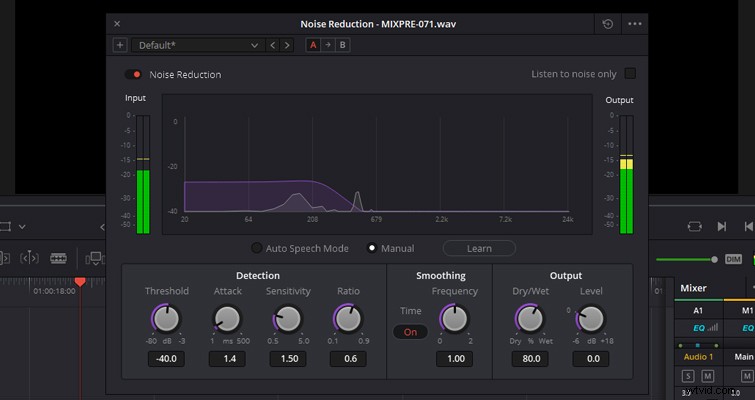
視覚的なポップアップがあります。オーディオベースのUIから逸脱する傾向がある場合、これはミレニアムファルコンの操作コントロールのように見える可能性があります。それでは、それを分解しましょう。グラフは、対象となるオーディオのスペクトル分析を示しています。紫/ピンクの線は、対象となるノイズを表しています。
その下の設定は、検出、鎮静、出力の3つのセクションに分かれています。
- しきい値 信号対雑音比に関連します。オーディオ信号が弱いオーディオには、より高いしきい値が必要になります。
- 攻撃 は主に自動音声モードで使用される設定であり、ノイズプロファイルが分析される期間を制御します。
- 感度 検出されたノイズプロファイルの値に影響します。感度が高いということは、より多くのノイズが除去されることを意味しますが、維持する必要のあるオーディオへのダメージも大きくなります。
- 比率 信号プロファイルのアタックタイムを制御します。
- 周波数平滑化 ノイズが除去された後、信号を滑らかにしてオーディオの倍音リンギングを補正します。
- ドライ/ウェット 「ドライ」(または元の信号)から「ウェット」(または処理された信号)への出力ミックスを制御します。
- メイクアップゲイン は、ノイズリダクション操作によって失われる可能性のあるオーディオレベルを補正するために使用できるツールです。
さまざまな要素に基づいたプレゼントも内蔵されており、ノイズのみを聞くように切り替えることができます。
繰り返しますが、これは優れたツールです。オーディオ自体は単純ではなく、ビジュアルと同じくらい多くの作業が必要です。新しい編集者、またはオーディオの領域から少し外れた編集者にとっては、やや複雑です。優れた結果を得ることができますが、ジンバルのバランスをとるのとまったく同じように、チューニングノブとの正確なバランスが必要です。
これが結果です。
ERA4ノイズリムーバー
逆に、ERA 4ノイズリムーバーは、高レベルのノイズリダクションを維持しながら、最終的にプロセスを簡素化します。
ERA 4ノイズリムーバーは、オーディオクリップに追加すると、1つのノブのポップアップUIとして表示されます。シンプルで自動化されています。アキュソヌスが述べたように、
しかし、それはそれと同じくらい簡単ですか?
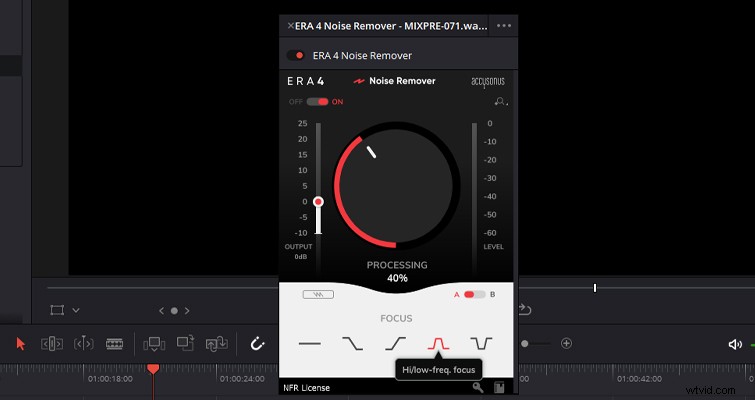
本音をいうと?はい。
処理の値の範囲は0〜100%であり、ユーザーが実行する必要がある唯一のタスクは、その量を調整することです。ただし、処理ノブの下には、ノイズ除去を微調整するために使用できる処理周波数の選択があります。たとえば、ノイズが遠方の道路からの車両の低音である場合は、低周波フォーカスを選択します。迷惑なヒス?高周波フォーカスを選択します。または、クリップのノイズがACユニットの離散的であるが目立つハム音である場合は、電源アイコンを押します。
私は通常、「缶に書かれていることを正確に実行する」ツールをわかりやすく説明するのが大好きです。ただし、ERA 4ノイズリムーバーは、それが公言していることを正確に実行します。方法を知りたいのですが、彼らはそう述べています
ですから、おそらくそれは厳重に守られた秘密です。バンドルにはコストがかかりますが、Resolveのノイズリムーバーの複雑さを確実に飛び越えます。
これは、ERA4のノイズリムーバーを備えたクリップです。
ERA 4 Noise Removerは、Resolveよりもはるかにクリーンであると私は主張します。 Resolveは、女優の声から少し多すぎる高周波信号を取り除いたように聞こえます。繰り返しになりますが、Resolveからこのレベルのノイズ除去を取得することは可能であると思います。必要なのは、オーディオワークフローとインターフェイスをよりよく理解することだけです。私のように、このプラクティスに精通していない人にとっては、ERAプラグインは優れた代替手段です。
次に、気が散るクリックノイズを取り除きます。道は決して終わらない。
